flv格式电脑用什么播放器 flv格式用什么播放器可以播放
视频文件的格式非常多,flv格式视频文件很小,加载速度快,所以网页视频格式多数采用flv格式。有用户从网上下载了flv格式的视频,不清楚flv格式电脑用什么播放器,其实flv格式许多播放器都支持,比如暴风影音,potplayer等等,下面小编就来和大家介绍flv格式用什么播放器可以播放。
具体步骤如下:
1、flv可以使用暴风影音、PotPlayer、迅雷看看、优酷播放器、QQ影音等打开。这边以PotPlayer为例说明,使用浏览器在百度地址栏中输入“PotPlayer”搜索,然后在搜索结果中点击“立即下载”。
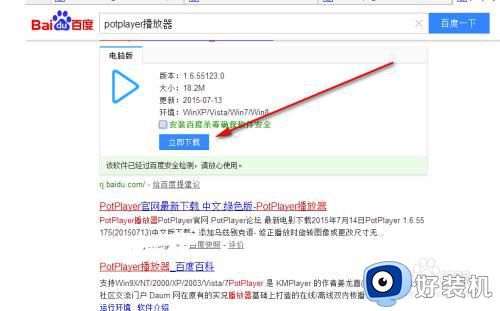
2、下载完成后,我们进入下载目录,然后双击该软件运行它,因为我这里把安装包下载到了桌面上,我就在桌面上双击该软件的安装包。
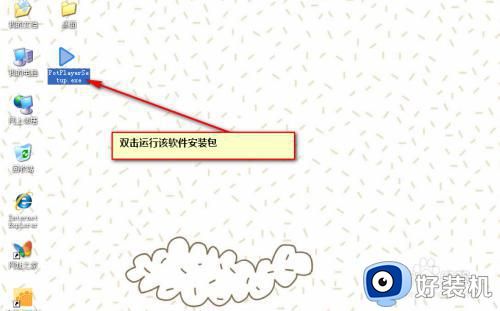
3、安装包启动完成,我们选择“中文简体”,然后点击“ok”按钮。
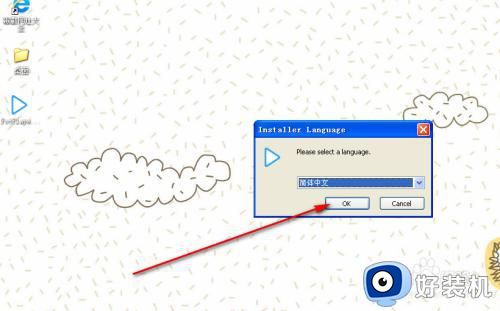
4 、此时我们最好关闭其它播放器,以及一些其它在运行的软件,然后我们再继续点击“下一步”。
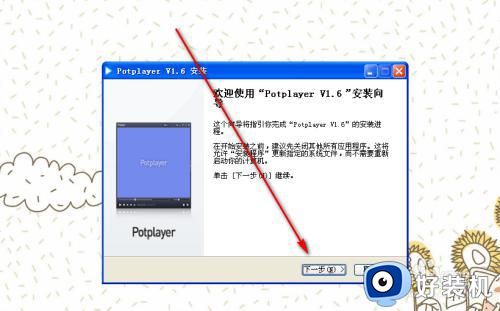
5、 我们按照如下图所示的,选择组件来安装,选择好后,进入“下一步”。建议不要改动!
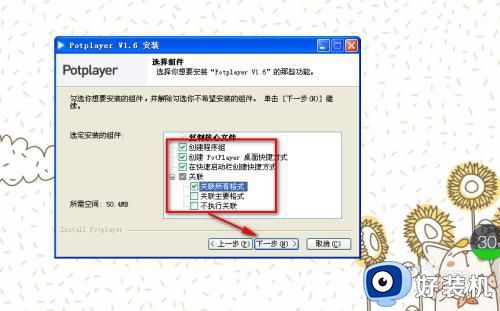
6、我们在这一步,把默认的安装C盘下面,改为其它盘,除非你的C盘很大,就无需做出该改动。然后点击“安装”,开始正式安装啦。
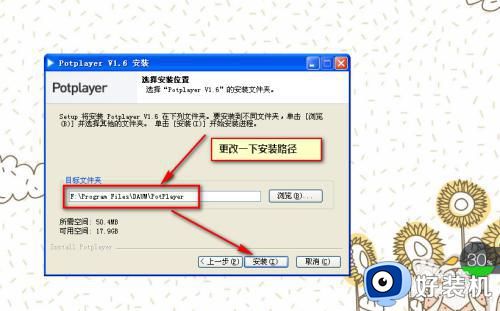
7、默认勾选的“安装额外的编解码器”和“启动XXX”,点击“关闭”。 这时,编解码器在开始下载,我们不要关闭那个“编解码器”下载窗口,等待下载完后再关闭它。
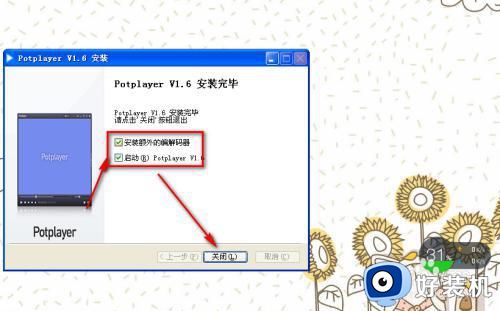
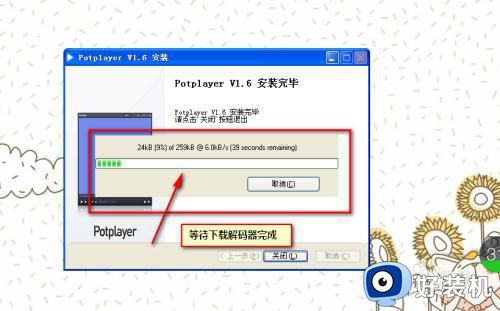
8、这期间,我们可以在需要打开的“flv”文件上单击鼠标右键---->打开方式。
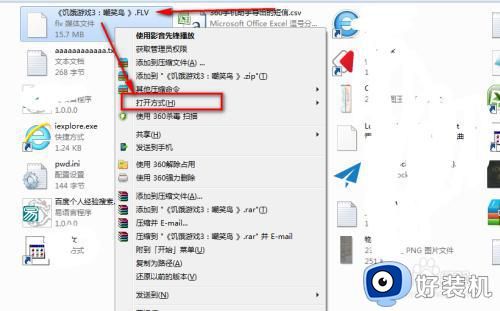
9、然后,点击“选择默认程序”---->找到才安装的那个软件的图标,点中它之后,点击“确定”按钮,大功告成!
打开成功! 如果你的没有打开成功!那么请让编解码器下载完成后,安装它。再来打开该文件。
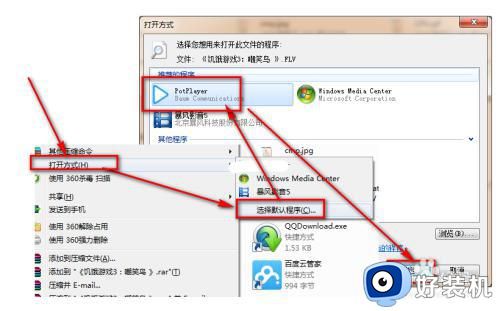

以上就是关于flv格式电脑用什么播放器的相关介绍,如果你电脑上打不开flv格式的视频文件,就可以来学习下这个教程,希望对大家有帮助。
flv格式电脑用什么播放器 flv格式用什么播放器可以播放相关教程
- 电脑怎么打开flv格式视频 电脑如何播放flv视频
- 如何播放blv文件 flv格式视频用什么播放
- flv是什么格式 如何打开flv格式文件
- 怎么把qsv视频格式转换成mp4 爱奇艺qsv转换mp4最简单方法
- 电脑flv怎么转换成mp4格式 qlv转换mp4最简单方法
- vep格式用什么播放器 vep格式视频文件用什么软件打开
- 视频怎样转换格式 如何进行视频格式转换
- 怎样把kux视频转换成mp4格式 kux格式怎么转换成mp4免费教程
- csf文件要用什么打开 csf格式视频用什么播放器
- PotPlayer播放器如何显示视频的播放时间和剩余时间
- 电脑无法播放mp4视频怎么办 电脑播放不了mp4格式视频如何解决
- 电脑文件如何彻底删除干净 电脑怎样彻底删除文件
- 电脑文件如何传到手机上面 怎么将电脑上的文件传到手机
- 电脑嗡嗡响声音很大怎么办 音箱电流声怎么消除嗡嗡声
- 电脑我的世界怎么下载?我的世界电脑版下载教程
- 电脑无法打开网页但是网络能用怎么回事 电脑有网但是打不开网页如何解决
电脑常见问题推荐
- 1 b660支持多少内存频率 b660主板支持内存频率多少
- 2 alt+tab不能直接切换怎么办 Alt+Tab不能正常切换窗口如何解决
- 3 vep格式用什么播放器 vep格式视频文件用什么软件打开
- 4 cad2022安装激活教程 cad2022如何安装并激活
- 5 电脑蓝屏无法正常启动怎么恢复?电脑蓝屏不能正常启动如何解决
- 6 nvidia geforce exerience出错怎么办 英伟达geforce experience错误代码如何解决
- 7 电脑为什么会自动安装一些垃圾软件 如何防止电脑自动安装流氓软件
- 8 creo3.0安装教程 creo3.0如何安装
- 9 cad左键选择不是矩形怎么办 CAD选择框不是矩形的解决方法
- 10 spooler服务自动关闭怎么办 Print Spooler服务总是自动停止如何处理
